Из-за чего вылетают приложениия на IPhone? Причины и решения. Что делать, если выкидывает из игр на Android-планшете
В основном все приложения для устройств на базе iOS работают стабильно и исправно. Но иногда приложение может самопроизвольно закрываться. Происходить это может по нескольким причинам. В этом материале мы рассмотрим несколько путей решения проблемы «вылета» приложений.

Перезапуск приложения
Бороться с «вылетами» приложений можно с помощью их перезапуска. Для этого нужно закрыть, запущенную программу и выгрузить ее из памяти устройства.
1. Открыть список открытых приложений — дважды нажать на клавишу Home.
2. Найти в списке нужное приложение и сделать на нем свайп вверх для его закрытия.

3. Еще раз нажать на клавишу Home для возврата на рабочий стол устройства.
4. Вновь запустить нужное приложение.
Обновление приложения
Иногда решить проблему с «вылетами» приложения можно благодаря обновлениям, выпускаемым разработчиками. Проверить наличие новых версий программы можно в App Store.
1. Открыть App Store и перейти к вкладке Обновления.
2. Установить все обновления для приложения, которое часто «вылетает».

3. Перезапустить обновленную программу.
Если приложение «вылетало» из-за программных недочетов, то обновления должны их устранить.
Переустановка программы
Еще одним способом устранения проблем в работе предложения является его переустановка. Стоит отметить, что при этом будет потеряна вся связанная, с этой программой информация.
Для перестановки приложения нужно:
1. Перейти в Настройки – Основные.

2. Открыть раздел Использование хранилища и iCloud – Управлять.
3. Из представленного списка выбрать приложение, которое нужно удалить.
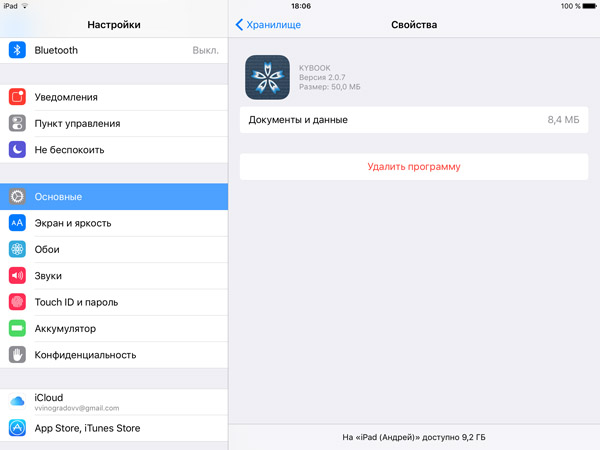
4. Нажать на пункт Удалить программу и подтвердить удаление.
5. После этого приложение можно устанавливать заново.
Перезагрузка
Перезагрузка iPhone или iPad — простое решение проблемы со случайным закрытием программ. Для этого нужно одновременно удерживать кнопку питания и Home до тех пор, пока на экране не появится логотип Apple. После этого останется дождаться загрузки системы.
Обновление iOS
Иногда проблемы в работе приложений могут быть связаны с iOS. Используя, последнюю стабильную версию мобильной операционной системы от компании Apple пользователи снижают риск возникновения подобных неприятностей.
Обновить мобильное устройство можно несколькими способами. Проще всего это сделать «по воздуху». Для этого нужно перейти в Настройки, пункт Основные и перейти в раздел Обновление ПО. При наличии новых версий прошивки их можно будет скачать в этом разделе.
Стоит отметить, что перед установкой глобального обновления не лишним будет сделать резервную копию данных, хранящихся в памяти смартфона или планшета.
е (Android) выбрасывает из приложений, интернета, браузера. Не запускаются приложения, «пишет ошибка приложения, камеры», приложения и игры закрываются сами. Что делать и как лечить?
Многие пользователи сталкиваются с проблемой, когда телефон либо планшет на базе Android начинает капризничать. Вроде и не падал негде и не «поливали» не чем, а работает не так, как должен.
Например, в устройстве появились проблемы с тем, что в телефон е либо планшет е не правильно работают, самостоятельно закрываются либо вовсе не запускаются те или иные приложения . Причиной тому может быть:
1-ое: Программный сбой - т.е. проблема заключается в сбое программного обеспечения
2-е: Аппаратный сбой - т.е. проблема заключается в «железе»(т.е. - требуется замена либо восстановление запчастей гаджета)
Однако, не спешите расстраиваться - в 90% случаев с проблемами запуска и работы приложений смартфон а или планшет а на базе Android виноват программный сбой, который Вы вполне сможете исправить своими силами.
Исправляем программный сбой:
Способ 1. Довольно простой - заходите в «настройки» , находите там «резервное копирование и сброс» , в котором выбираете полный сброс настроек с удалением всех данных. Будьте внимательны, применение данного способа часто оказывается действенным, однако влечет за собой удаление всех фотографий, контактов, паролей, музыки, игр, видео и в общем-то, всей информации, хранящейся на вашем смартфон е или планшет е. Потому, предварительно сохраните все, что Вам нужно, подсоединив гаджет к компьютеру. Если данный способ Вас не устраивает, либо если и после него проблема не устранена, смотрите Способ 2 .
Способ 2 .
Основан на решении проблем со связью и приемом сети телефон ов и планшет ов на базе Android методом внедрения дополнительного ПО. Утилит, контролирующих все процессы внутри гаджетов. На сегодняшний день, их довольно много, однако, чем меньше функций содержит приложение, тем больше, как правило, оно действенно. Лучше всего контролирует функции системы, корректирует, и исправляет все возможные ошибки настроек и синхронизации небольшая, и простая в обращении, бесплатная утилита для устройств на базе Android . Скачать приложение из Google Play и посмотреть его дополнительные опции в описании можно . После установки приложения, его остается только запустить. Дальше, от Вас, в принципе, больше ничего не требуется. Приложение полностью возьмет на себя контроль функций устройства. (К слову говоря, кроме всего прочего, гаджет начнет заряжаться на 20% быстрее, а также существенно повысится его производительность, что отразится на скорости загрузки и работы всех приложений, игр, и системы в целом. В среднем, после сканирования, система работает на 50% быстрее.)
- Так же, для достижения максимальной скорости обмена данных по сети интернет, рекомендовано установить на Ваше Android устройство высокоскоростной браузер Yandex Browser скачать который, из Google Play, можно .
Способ 3.
Смена программного обеспечения устройства, или, как ее еще называют«перепрошивка ». Данный способ, как правило, требует определенных навыков и решается по средствам обращения в Сервисный Центр. Для самостоятельного же осуществления данной задачи нужно обратиться к сайту-производителю Вашего устройства, скачать нужные для прошивки утилиты и саму прошивку, после чего переустановить ее на Вашем гаджете.
Если не один из способов не принес результатов, к сожалению, Вам придется обратиться в Сервисный центр для ремонт а Вашего планшет а или смартфон а.
На телефоне либо планшете (Android) выбрасывает из приложений, интернета, браузера. Не запускаются приложения, «пишет ошибка камеры», приложения и игры закрываются сами. Что делать и как лечить?
Изучение данной статьи полезно не только владельцам iPhone (его версией в решении данной проблемы можно пренебречь), но и пользователям любого иного устройства под управлением iOS (как, например, iPod, iPad и т.д.).
Для начала давайте дадим определение понятию «вылет» приложений - это аварийный выход из приложения, который совершает сама система iOS. Проще говоря, «вылетом» можно назвать ситуацию, когда пользователь желает зайти в ту или иную программу или запустить игру, но спустя некоторое время загрузки (в некоторых случаях, это случается мгновенно) приложение само закрывается . Давайте определим, почему такое случается с Вашими девайсами, почему вылетают приложения?
Так как iPhone (и любое другое iУстройство) - вещь многофункциональная, то и приложения вылетают по ряду причин. К тому же, не стоит забывать, что существует такая операция, как Jailbreak, приложения иногда вылетают из-за него. Она позволяет получить доступ к iOS и полной файловой системе, устанавливать сторонние приложения и совершать иные, не одобряемые Apple, деяния.
В случае, если у Вас на iPhone установлен этот самый Jailbreak, решение проблемы для Вас описано в пункте 3. Если же все приложения куплены или скачаны официально из App Store, то рекомендую ознакомиться со всеми пунктами этой статьи .
Вылетает одно приложение
Возможно, что данное приложение пока не было адаптировано для Вашей версии iPhone, поэтому и вылетает. А это означает, что либо Вы «сидите» на старой версии iOS, либо наоборот - саму программу просто не сделали пригодной к использованию на Вашей новой iOS.
Советую поискать в Интернете совместимость данного приложения с той или иной версией устройства и решать проблему в соответствие найденной информацией (обновиться на более позднюю версию iOS или же ждать адаптации - в этом случае советую потребовать деньги за покупку приложения обратно) .
Ещё один возможный вариант - обновление в App Store данной программы. Нередко бывает такое, что после выхода обновления приложения, его старая версия перестаёт функционировать (как правило, такое бывает с чатами, онлайн-играми и социальными сетями).
Вылетают большинство приложений
Как бы банален этот совет не был, но всё же - как правило помогает элементарная .
Так же, как и в предыдущем пункте, возможна проблема с обновлением iOS и Вам следует проверить версию прошивки устройства.
Во многих случаях бывает и такое, что пользователь недавно обновился до последней предлагаемой версии iOS и столкнулся с данной проблемой. Тогда следует «откатить» прошивку - вернуться на более раннюю стабильную версию.
Вылетают приложения - у меня Jailbreak!
Как известно, самостоятельное вмешательство в процессы операционной системы в iPhone и любом ином устройстве (не обязательно iOS) не гарантируют её работы без «багов» в будущем. Так как вместе с Jailbreak используется Cydia («пиратский» аналог маркета), а в Cydia используются твики («пиратские» аналоги лицензионных программ, загруженных из маркета), то именно это может служить проблемой.
Не все твики безопасны для скачивания, не говоря уж о том, что взлом устройства с помощью Jailbreak - занятие нелегальное, а гарантию, что программы, установленные таким образом, не вылетают никто не давал .
Советую удалить недавно установленные твики, а в идеале удалить Cydia и , скачивая и покупая официальное ПО (поверьте, проблем с ним во много раз меньше, чем с твиками и Jailbreak).
Описанные в статье варианты решения помогают в большинстве случаев. Но если Вы всё же не попали в число тех людей, которым мне удалось помочь, сделайте следующее:
Попробуйте обратиться в Центр поддержки iPhone и узнать о том, почему же в Вашем случае вылетает программа.Для этого зайдите на сайт компании Apple (apple.com), перейдите во вкладку «Поддержка», выберите своё устройство (например, iPhone или iPod) и в левом столбце вкладок нажмите на «Обращение в службу поддержки».
Советую вспомнить примерную дату приобретения девайса для того, чтобы определить - использовать ли вкладку «Бесплатная поддержка» (подробная информация о бесплатной поддержки и праве на её предоставление содержится под заголовком этой вкладки) или обратиться в центр диагностики. В любом случае, постарайтесь максимально доходчиво и полно изложить свою ситуацию.
Как видите, решить проблему с «вылетом» совершенно несложно. Надеюсь, что моя статья помогла Вам убедиться в этом .
Многие сталкивались с таким неприятным событием, как аварийное закрытие программ на смартфоне. В этой статье мы разберемся, почему вылетают приложения на Андроид, и как эту проблему можно это исправить.
Почему вылетают приложения на Андроид
Почему вылетают приложения на Андроид, основные причины:
- Нехватка оперативной памяти или мощности процессора.
- Отсутствие оптимизации. Задача разработчика - оптимизировать приложение под все возможные конфигурации устройств на Андроид. Нет оптимизации - будут ошибки.
- Устаревшая версия Андроид или ошибки в установленной прошивке.
Также причиной вылетов может стать вирусное ПО на смартфоне. Скачать антивирус можно
Что делать если вылетают приложения на Андроид, как исправить
Первый и самый простой совет - перезагрузите ваше устройство. Часто возникают ошибки, которые решаются простой перезагрузкой. Также может помочь очистка данных и кэша приложения или его переустановка. К примеру, если вылетает приложение ВКонтакте на Андроид, сделайте так:
- Зайдите в настройки
- Выберите пункт «Все приложения »
- Выберите в списке приложение ВКонтакте
- Очистите данные и кэш или удалите приложение, а потом установите заново



Если вылетают игры на Андроид или тяжелые приложения, вы можете закрыть запущенные программы, которыми в данный момент не пользуетесь. Это освободит оперативную память и снизит риск вылета тяжелых приложений. Есть специальные утилиты, которые автоматически закрывают запущенные приложения и тем самым оптимизируют оперативную память, например - Clean Master . Но злоупотреблять ими мы не советуем, так как приложениям на Андроид требуется больше ресурсов для запуска из выключенного состояния, чем для возобновления работы из спящего. Так что постоянное закрытие приложений приведет к понижению скорости работы устройства.



Еще одна причина вылета приложений - устаревшая версия Андроид или ошибки в установленной прошивке. Можно сделать сброс к заводским настройкам, это вернет стандартные параметры системы. Имейте в виду, что практически на всех устройствах сброс к заводским настройкам приводит к удалению всех ваших данных и медиафайлов. Подробнее можно узнать в нашей статье .



Если приложение не поддерживается вашей версией Андроид - поможет прошивка на более актуальную версию, официальную или кастомную .
Некачественные приложения - это распространенное явление, из-за них может страдать вся система. Если постоянно вылетают приложения на Андроид из-за ошибок самого приложения, напишите об этом комментарий разработчикам в Play Market или на указанный в описании приложения электронный адрес.
Что делать, если приложение тормозит?
Если вам нужно запустить слишком тяжелую для вашего устройства программу или игру, можете отключить фоновые приложения - это освободит больше ресурсов для работы нужной программы. Но все равно лучше запускать только те приложения, системные требования которых соответствуют техническим характеристикам вашего устройства.
Многие сталкивались с таким неприятным событием, как аварийное закрытие программ на смартфоне. В этой статье мы разберемся, почему вылетают приложения на Андроид, и как эту проблему можно это исправить.
Почему вылетают приложения на Андроид, основные причины:
- Нехватка оперативной памяти или мощности процессора.
- Отсутствие оптимизации. Задача разработчика — оптимизировать приложение под все возможные конфигурации устройств на Андроид. Нет оптимизации — будут ошибки.
- Устаревшая версия Андроид или ошибки в установленной прошивке.
Что делать если вылетают приложения на Андроид
Первый и самый простой совет — перезагрузите ваше устройство. Часто возникают ошибки, которые решаются простой перезагрузкой. Также может помочь очистка данных и кэша приложения или его переустановка. К примеру, если вылетает приложение ВКонтакте на Андроид, сделайте так:
- Зайдите в настройки
- Выберите пункт «Все приложения»
- Выберите в списке приложение ВКонтакте
- Очистите данные и кэш или удалите приложение, а потом установите заново
Если вылетают игры на Андроид или тяжелые приложения, вы можете закрыть запущенные программы, которыми в данный момент не пользуетесь. Это освободит оперативную память и снизит риск вылета тяжелых приложений. Есть специальные утилиты, которые автоматически закрывают запущенные приложения и тем самым оптимизируют оперативную память, например — Clean Master . Но злоупотреблять ими мы не советуем, так как приложениям на Андроид требуется больше ресурсов для запуска из выключенного состояния, чем для возобновления работы из спящего. Так что постоянное закрытие приложений приведет к понижению скорости работы устройства.
Некачественные приложения — это распространенное явление, из-за них может страдать вся система. Если постоянно вылетают приложения на Андроид из-за ошибок самого приложения, напишите об этом комментарий разработчикам в Play Market или на указанный в описании приложения электронный адрес.
Помогли ли вам описанные советы? Напишите об этом в комментариях.
Ответы на вопросы
Что делать, если приложение тормозит?
Если вам нужно запустить слишком тяжелую для вашего устройства программу или игру, можете — это освободит больше ресурсов для работы нужной программы. Но все равно лучше запускать только те приложения, системные требования которых соответствуют техническим характеристикам вашего устройства.



















